このクイックスタートでは、FlexViewer コントロールに PDF ファイルをロードする簡単なアプリケーションを作成する手順を説明します。ここでは、C1PdfDocumentSource 製品サンプルに含まれる DefaultDocument.pdf という PDF ファイルを使用します。
次の図に、FlexViewer にロードされた PDF ファイルを示します。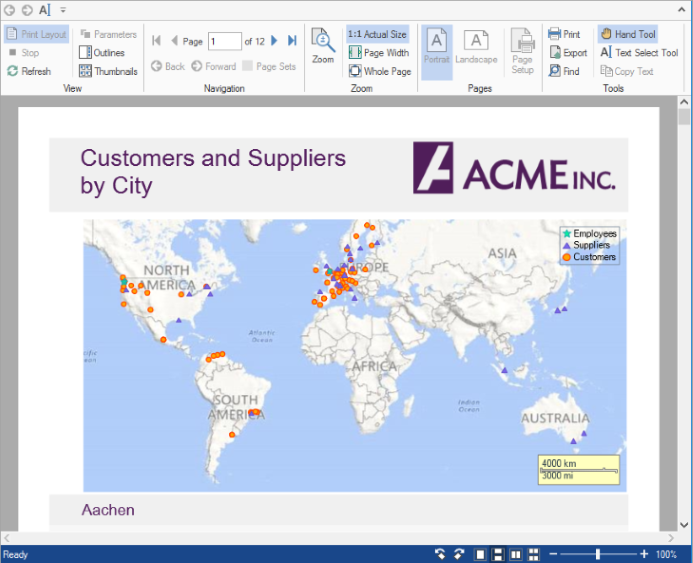
設計時に FlexViewer に PDF ファイルをロードするには
- 新しい WinForms アプリケーションを作成します。
- ツールボックスに移動し、C1FlexViewer コントロールをフォームにドラッグアンドドロップします。必要に応じて、FlexViewer の位置とサイズを調整します。
- C1PdfDocumentSource コントロールをフォームにドラッグアンドドロップします。コントロールがフォームのコンポーネントトレイに表示されます。
- プロパティウィンドウで、c1FlexViewer のプロパティに移動し、DocumentSource プロパティの値フィールドの横にあるドロップダウン矢印をクリックして c1PdfDocumentSource1 を選択します。
- プロパティウィンドウで、C1PdfDocumentSource コンポーネントを選択し、c1PdfDocumentSource1 のプロパティに移動します。DocumentLocation プロパティを見つけ、表示する PDF ファイルの完全パスを入力します。
- アプリケーションをビルドし、実行します。PDF が FlexViewer コントロールにレンダリングされます。
プログラムで FlexViewer に PDF ファイルをロードするには
手順 1:アプリケーションの設定
- 新しい WinForms アプリケーションを作成します。
- C1PdfDocumentSource と C1FlexViewer をフォームにドラッグアンドドロップします。
手順 2:FlexViewer への PDF ファイルのロード
- コードビューに切り替えて、次の名前空間を追加します。
- プロジェクトに PDF ファイルを追加します。この例では、製品サンプルにある DefaultDocument.pdf という PDF ファイルを使用します。
- フォームをダブルクリックし、Form1_Load イベントに次のコードを記述して、C1PdfDocumentSource のインスタンスを作成します。 LoadFromFile メソッドを使用して PDF ファイルをロードします。
-
DocumentSource プロパティを使用して、FlexViewer コントロールに PDF ファイルをレンダリングします。
手順 3:プロジェクトのビルドおよび実行
- [Ctrl]+[Shift]+[B]キーを押してプロジェクトをビルドします。
- [F5]キーを押してアプリケーションを実行します。
関連トピック